Ứng dụng Player BlueStacks cho Windows là một trình mô phỏng Android tuyệt vời hỗ trợ hầu hết các trò chơi phổ biến trên Google Play.
Bạn đang đọc: Tối ưu hóa ứng dụng BlueStacks cho Windows
Trong hướng dẫn này, tôi sẽ cung cấp cho bạn một vài lời khuyên làm thế nào để tối ưu hóa BlueStacks App Player cho Windows.
Tải về và cài đặt ứng dụng Player BlueStacks
- Tới và tải BlueStacks App Player
- Mở Trình phát ứng dụng BlueStacks và đăng ký chi tiết Tài khoản GMail của bạn
- Đóng BlueStacks
Điều chỉnh bộ nhớ RAM BlueStacks (Bộ nhớ)
Ứng dụng App BlueStacks đi kèm với một bộ nhớ RAM mặc định là 768MB.
-
- Mở ‘regedit’: Start->Run->regedit
- Điều hướng đến: ‘HKEY_LOCAL_MACHINE/SOFTWARE/BlueStacks/Guests/Android’
- Nhấp đúp vào giá trị ‘Memory’
- Thay đổi cơ sở để thập phân
- Nhập vào số RAM mà bạn mong muốn
KHÔNG S US DỤNG THÊM HỆ THỐNG CƠ BẢN CỦA BẠN!
Ví dụ: Nếu bạn có 4GB RAM đầu vào 2GB: ‘2048’
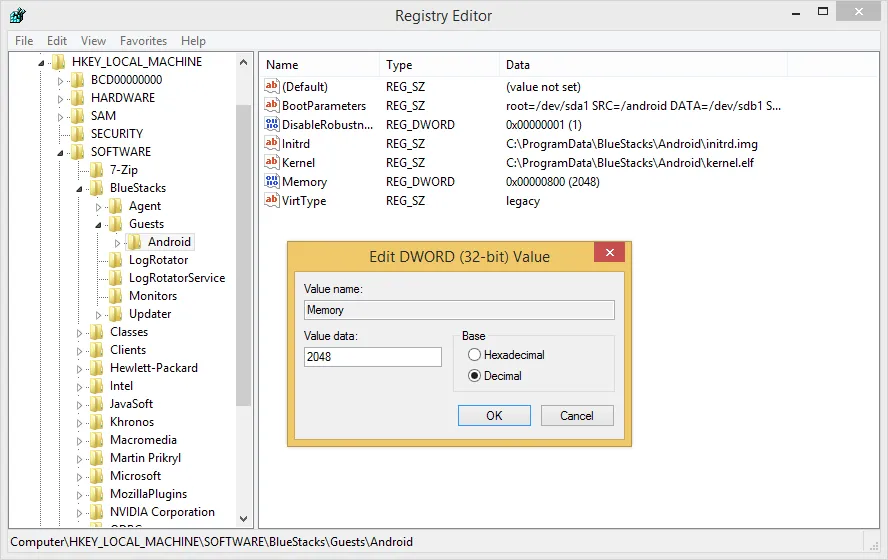
Vấn đề nhấp nháy với Adapter màn hình NVidia
Đôi khi với GPU NVidia có một vấn đề khiến màn hình nhấp nháy.
-
- Mở Bảng điều khiển NVidia và điều hướng đến ‘Manage 3D Settings‘
- Chọn tab ‘Program Settings‘
- Nhấp vào Add và Chọn ‘BlueStacks Frontend‘
- Cuộn xuống phần ‘Threaded optimization‘ và thay đổi nó thành ‘Off‘
Tìm hiểu thêm: Cách khắc phục sự cố mạng Windows bằng Networking Troubleshooter
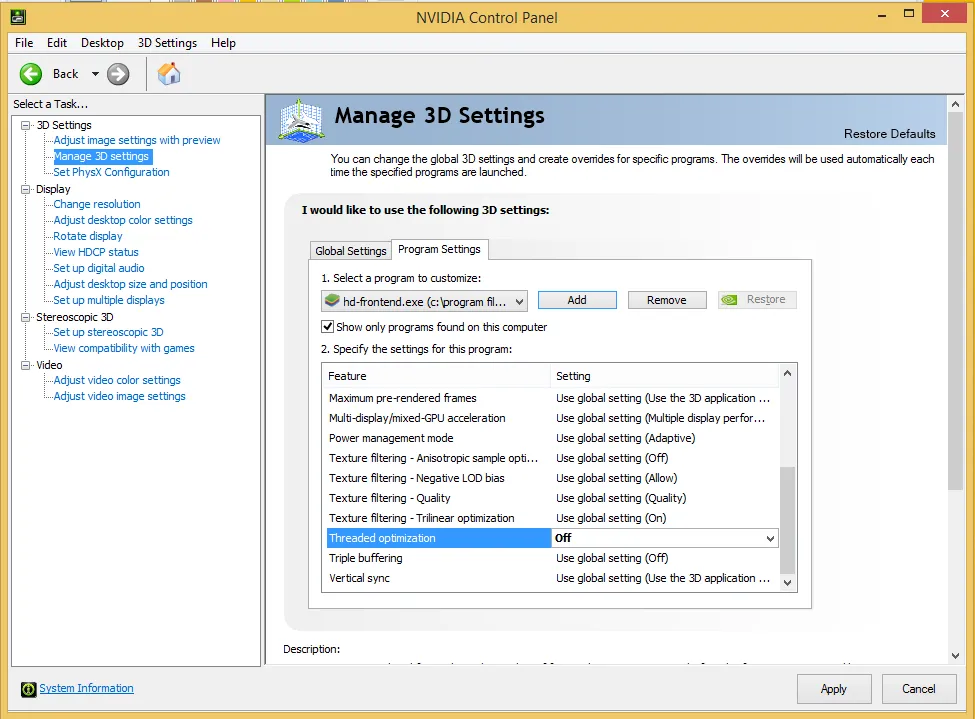
Ưu tiên quá trình BlueStacks trong Windows
Tăng cường các ưu tiên quá trình BlueStacks trong Task Manager:
-
- Mở Task Manager và đi tới tab Details
- Nhấp chuột phải vào ‘HD-Frontend‘ và thay đổi ưu tiên thành Above-Normal
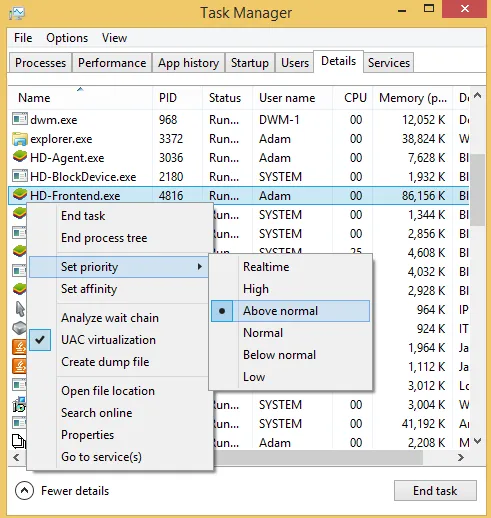
>>>>>Xem thêm: Cách Gỡ cài đặt PaletteApp
Thưởng thức!!
